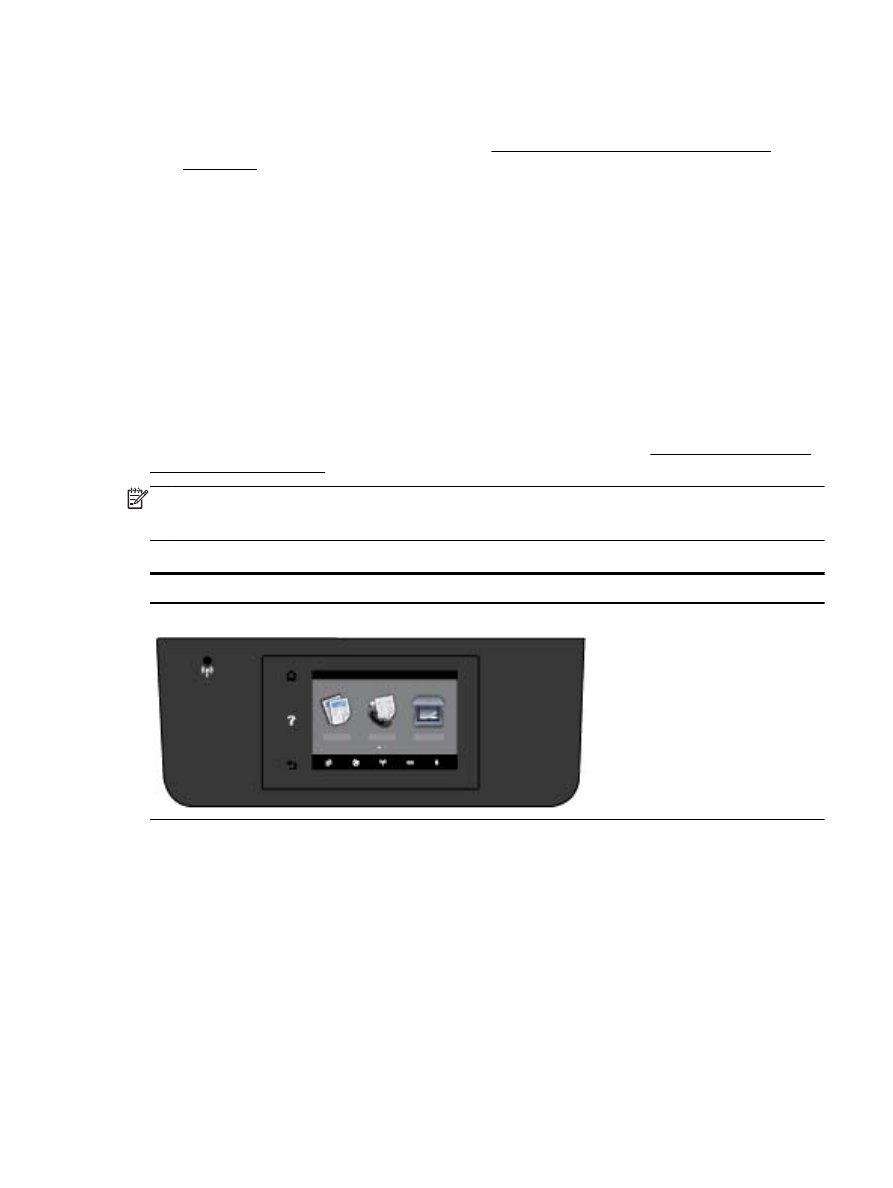
Não é possível se conectar à impressora por conexão sem fio
Certifique-se de já ter configurado os recursos sem fio da impressora concluindo a configuração de
conexão sem fio.
Para mais informações sobre a configuração da conexão sem fio, consulte Configurar a impressora
para comunicação sem fio.
NOTA: Se a impressora oferecer suporte à rede Ethernet, certifique-se de que um cabo Ethernet
não esteja conectado à impressora. A conexão de um cabo Ethernet desativa os recursos de
conexão sem fio da impressora.
Tabela 10-1 Entender o comportamento da luz de conexão sem fio (802.11) da impressora
Descrição / padrão dos indicadores luminosos
Explicação
A luz Sem fio está apagada.
Os recursos sem fio da impressora estão
desativados.
A luz Sem fio está acesa, mas está piscando.
Os recursos sem fio da impressora estão
ativados, mas a impressora não está
conectada a uma rede.
PTWW
Solução de problemas de rede 115
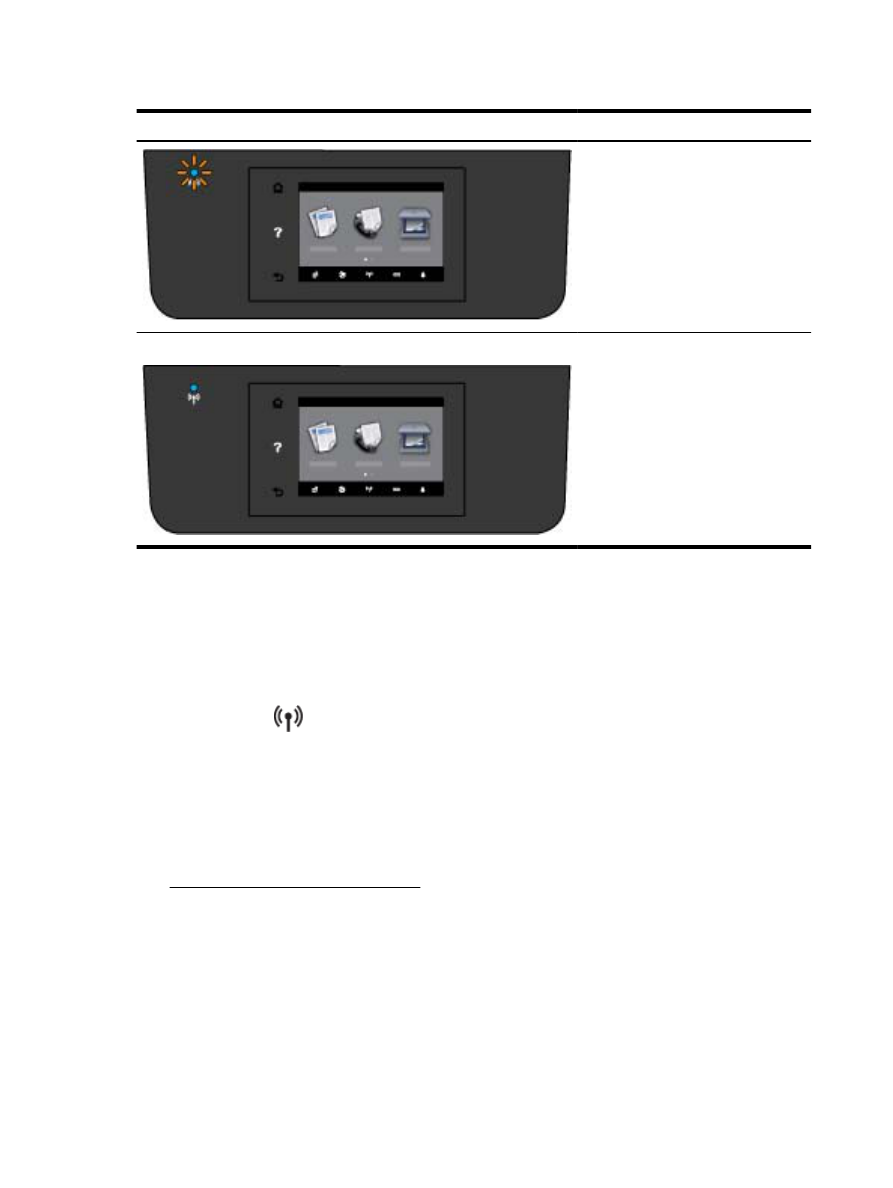
Tabela 10-1 Entender o comportamento da luz de conexão sem fio (802.11) da impressora (continuação)
Descrição / padrão dos indicadores luminosos
Explicação
A luz Sem fio está acesa e estável.
Os recursos sem fio da impressora estão
ativados e a impressora está conectada
a uma rede.
Siga as etapas abaixo para conectar a impressora via conexão sem fio.
1.
Verifique se a luz de conexão sem fio (802.11) está acesa. Se a luz de conexão sem fio azul no
painel de controle da impressora não estiver acesa, os recursos sem fio da impressora podem
estar desativados.
Ativar os recursos sem fio da impressora
a.
Toque em
(botão Sem fio) no painel de controle da impressora, e toque em
Configurações.
b.
Toque em Configurações sem fio.
c.
Deslize o botão para ativar os recursos sem fio da impressora.
Se a luz azul de conexão sem fio estiver piscando, a impressora não está conectada a uma
rede. Execute o Assistente de Configuração da Rede Sem Fio no visor do painel de controle da
impressora para configurar a comunicação sem fio. Para obter mais informações, consulte
Conectar a impressora à rede sem fio.
2.
Verifique se o computador está conectado à rede sem fio.
Se não for possível conectar o computador à rede, pode haver um problema de hardware do
roteador ou computador.
3.
Verifique se o endereço IP da impressora não foi alterado. Se o endereço IP da impressora tiver
mudado desde a primeira instalação, é necessário executar o utilitário Atualizar IP para imprimir
novamente. O utilitário Atualizar endereço IP foi instalado pelo software.
116 Capítulo 10 Solucionar um problema
PTWW
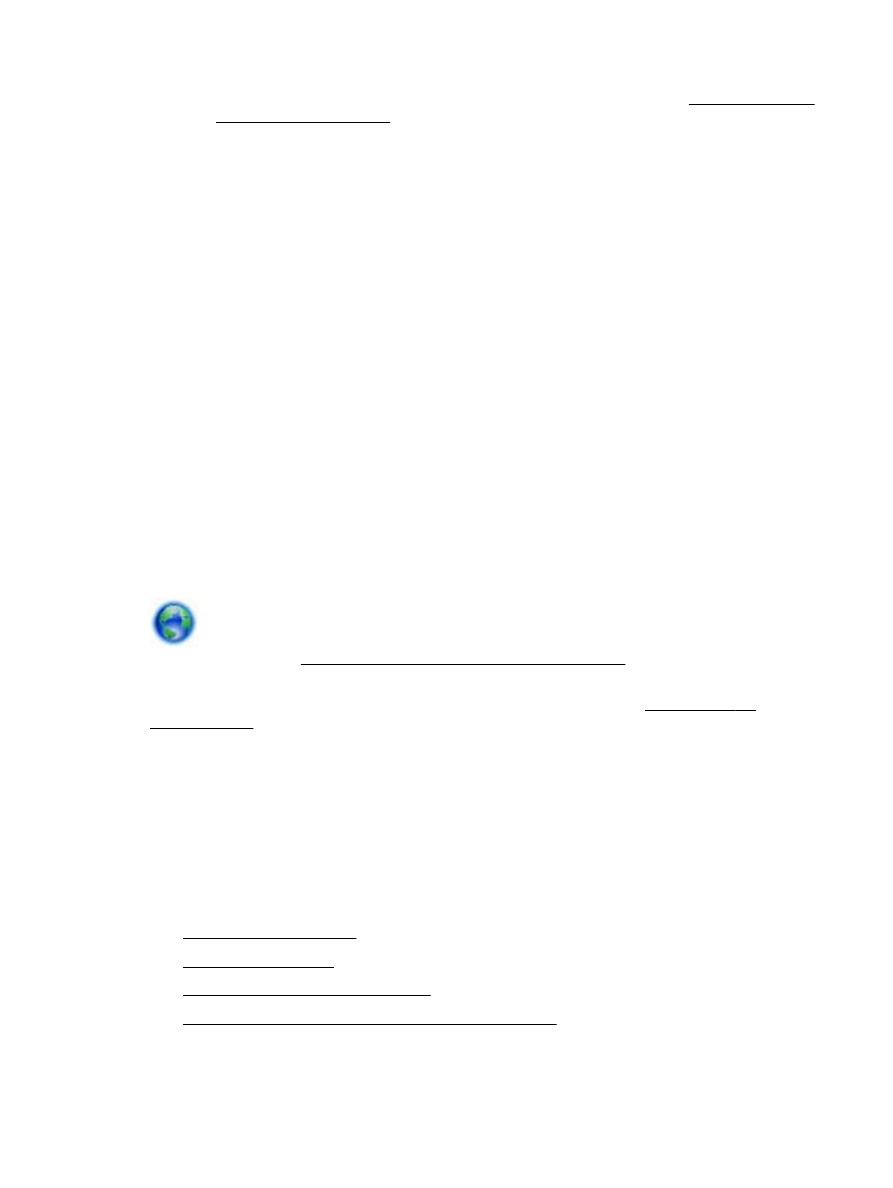
a.
Abra o software da impressora. Para obter mais informações, consulte Abra o software da
impressora HP (Windows).
b.
Selecione o utilitário Atualizar endereço IP.
Se houver algum erro no teste, procure no relatório informações para corrigir o problema e
execute o teste novamente.
4.
Execute o teste de comunicação sem fio novamente para verificar se a conexão sem fio está
funcionando corretamente.
a.
Verifique se a impressora está ligada e se há papel carregado na bandeja.
b.
No painel de controle da impressora, toque em Configurar.
c.
Toque em Configuração da rede.
d.
Toque em Imprimir relatórios.
e.
Toque em Relatório de Teste da Rede Sem Fio.
Se houver algum erro no teste, procure no relatório informações para corrigir o problema e
execute o teste novamente.
5.
Reinicie os componentes da rede sem fio.
a.
Desligue o roteador e a impressora.
b.
Religue o roteador e a impressora nesta ordem: primeiro o roteador e depois a impressora.
Às vezes, basta desligar e religar esses dispositivos para resolver problemas de comunicação
da rede. Se ainda não conseguir se conectar, desligue o roteador, a impressora e o computador
e religue-os nesta ordem: primeiro o roteador, depois a impressora e depois o computador.
Use esta solução de problemas para conectar a impressora à rede, estivesse ela conectada
ou não anteriormente. Clique aqui para buscar mais informações online. No momento, o site pode
não estar disponível em todos os idiomas.
Se você ainda tiver problemas, visite o Centro de Impressão Sem Fio HP (www.hp.com/go/
wirelessprinting). (No momento, o site pode não estar disponível em todos os idiomas). O site
contém informações recentes sobre como configurar e usar a impressora em uma rede sem fio, além
de como resolver problemas relacionados a conexões sem fio e software de segurança.
Se não for possível estabelecer a conexão sem fio, a impressora também pode ser conectada à rede
usando um cabo Ethernet.